如何打印不同页面的wps表单?
Wps表,需要按部门汇总,然后按部门分页打印:

如果财务部门需要总结结果:

操作步骤:
对部门进行分类汇总后设置页面。
首先按部门排序。
操作步骤:
首先选择C列中任意一个要排序的单元格(如C4),点击【数据】-【升序排序】,完成排序。动画演示:
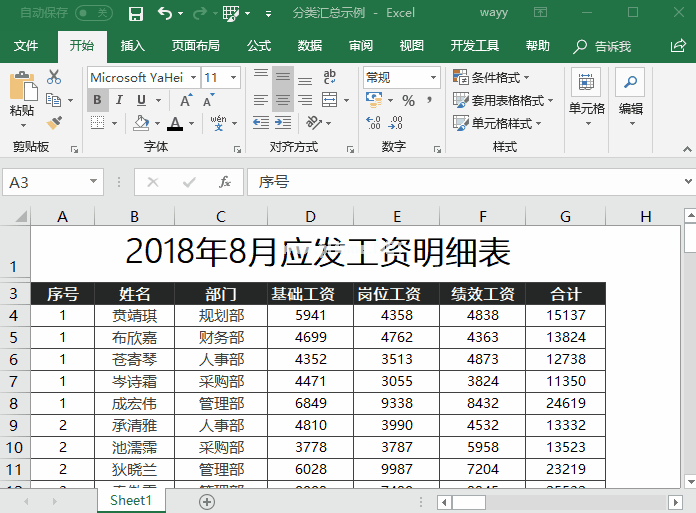
第二步分类汇总,设置每组数据分页。
步骤:
在需要汇总的区域选择任意单元格,点击【数据】-【层次显示】-【分类汇总】,按照提示依次设置:
分类字段是基本工资、岗位工资、绩效工资、合计等。部门的汇总方法和选定的汇总项目是所需的总和。
由于需要分页打印,所以需要勾选下面的“每组数据分页”选项,然后点击【确定】完成分类汇总。演示:
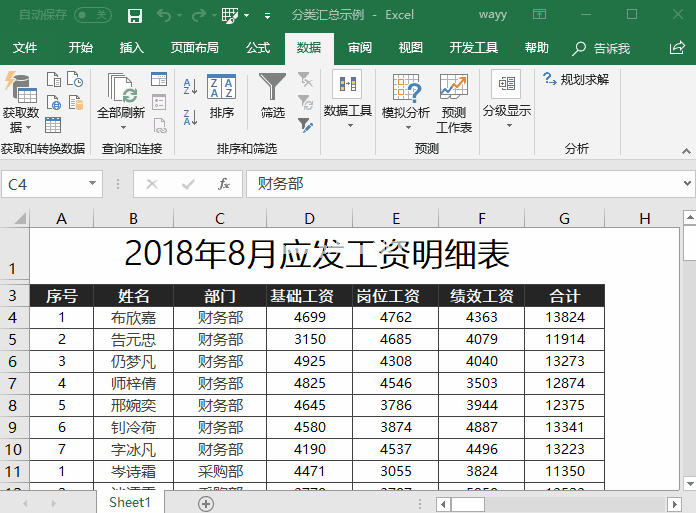
注意:
如果是智能表状态,需要先将智能表转换成区域,然后分类汇总。
调整打印格式。
为了方便查看数据,打印时每页都需要有一个标题行。设置:单击页面布局-打印标题,并按照提示将工作表的顶部标题行设置为第一行到第三行。演示:
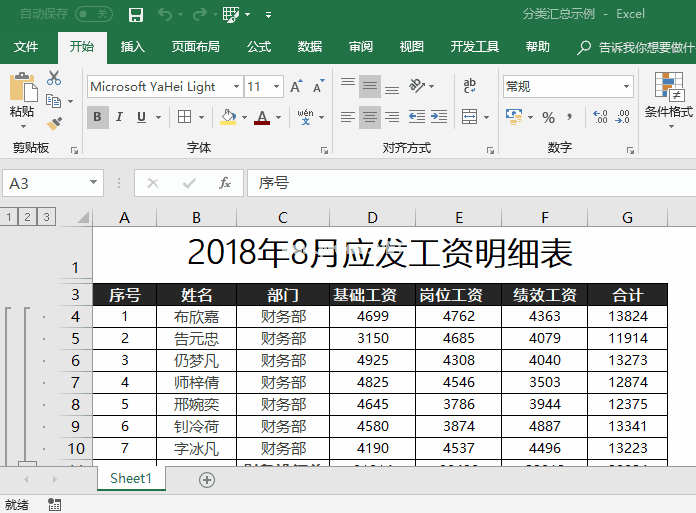
完成了。
版权声明:如何打印不同页面的wps表单?是由宝哥软件园云端程序自动收集整理而来。如果本文侵犯了你的权益,请联系本站底部QQ或者邮箱删除。

















